Раздел: Документация
0 1 2 3 4 5 ... 8 Чтобы войти в режим SETUP , необходимо правильно ввести пароль. Если пароль введен неверно, вход в режим SETUP не выполняется. * Если вы забыли пароль, его нужно удалить, используя SW1 PRESET, расположенный на плате (плата будет доступна , если открыть крышку коммутатора , см . рисунок ниже ). 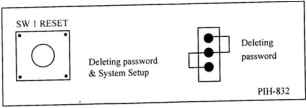 (3) Установка даты и времени 1. Для того, чтобы установить или изменить дату и время : нажмите цифровую клавишу 1, находясь в SETUP MENU, чтобы войти в меню SYSTEM SETUP. 2. Находясь в меню SYSTEM SETUP, нажмите цифровую клавишу 1, чтобы начать установку даты и времени. 3. Для установки или изменения даты и времени : вводите дату и время в позиции определяемые мигающим курсором. Для того, чтобы передвинуть мигающий курсор, используйте джойстик. 4. По окончании ввода нажмите клавишу Esc. (4) Установка пароля По соображениям безопасности используется пароль. Вводится пароль следующим образом : 1. Находясь в SETUP MENU, нажмите клавишу 1, чтобы войти в меню SYSTEM SETUP. 2. Находясь в меню SYSTEM SETUP, нажмите клавишу 2, чтобы войти в меню PASSWORD SETUP. 3. В качестве пароля могут быть введены четыре цифры. Пример : нажимаем клавиши 5, 6, 7, 8 , затем клавишу ENT. Введенный пароль будет сохранен, а меню на экране переключится на меню SYSTEM SETUP. Чтобы выйти из меню SYSTEM SETUP нажмите клавишу ESC. (5) Удаление пароля Чтобы удалить пароль : 1. Находясь в SETUP MENU, нажмите клавишу 1, чтобы войти в меню SYSTEM SETUP. 2. Находясь в меню SYSTEM SETUP, нажмите клавишу 3, чтобы войти в меню PASSWORD CLEAR (очистка пароля). 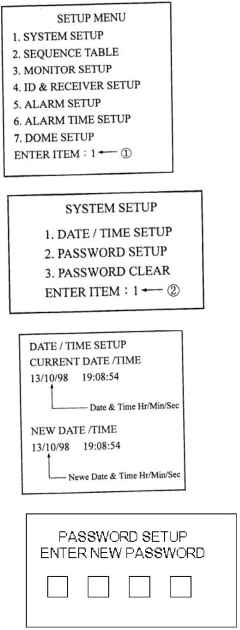 3. Нажмите клавишу ENT. Пароль будет удален, а меню на экране переключится на меню SYSTEM SETUP. Чтобы выйти из меню SYSTEM SETUP нажмите клавишу ESC. * Если вы забыли пароль, его нужно удалить, используя SW1 PRESET, расположенный на плате (плата будет доступна, если открыть крышку коммутатора). (6) Установка таблицы последовательностей 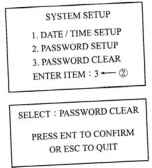 В рассматриваемой системе Matrix можно создавать до 16 таблиц последовательностей. В каждой таблице может быть до 32 позиций, что позволяет просматривать до 32 камер. В таблице указывается номер камеры и соответствующее время коммутации. Каждую заданную последовательность можно просматривать на разных мониторах. Замечание. На экран монитора будут выведены изображения от камер с установленным временем коммутации в каждой таблице последовательностей только в том случае, если параметр GLOBAL DWELL TIME в меню MONITOR SETUP будет установлен в 0 сек. SETUP MENU 1. SYSTEM SETUP 2. SEQUENCE TABLE 3. MONITOR SETUP 4. ID & RECEIVER SETUP 5. ALARM SETUP 6. ALARM TIME SETUP 7. DOME SETUP ENTER ITEM :2- ® 1. Находясь в SETUP MENU, нажмите клавишу 2, чтобы войти в пункт меню SEQUENCE TABLE. 2. Нажмите клавишу 1, затем клавишу ENT, чтобы начать ввод первой таблицы последовательностей (можно ввести до 16 таблиц). Смотри меню, показанное на рисунке справа. 3. В таблице последовательностей сначала введите CAMERA ID Number, в позицию, в которой находится мигающий курсор. SELECT : SEQUENCE TABLE ENTER TABLE NO : 1 - ® ENTRY CAMERA TIME Пример : Нажмите цифровую клавишу 1, затем клавишу ENT (1я камера в первой позиции). После ввода CAMERA ID Number мигающий курсор переместится в следующую позицию, ожидая ввода времени коммутации. Нажмите цифровую клавишу 3, после чего нажмите клавишу ENT (т.е. время коммутации установлено равным 3 секундам). Мигающий курсор переместится ко второй позиции. 4. Нажмите клавишу ESC, чтобы выйти из текущего меню. P.S. 1. Для перемещения мигающего курсора используйте джойстик. 2.Чтобы стереть введенный параметр, переместите мигающий курсор в нужную позицию и нажмите клавишу CLR. 3.Каждый экран содержит восемь позиций для 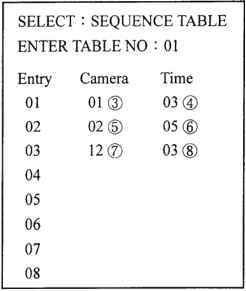 ввода. Для установки следующих восьми позиций перейдите на следующую страницу. SETUP MENU 1. SYSTEM SETUP 2. SEQUENCE TABLE 3. MONITOR SETUP 4. ID & RECEIVER SETUP 5. ALARM SETUP 6. ALARM TIME SETUP 7. DOME SETUP ENTER ITEM : 3 -- ® (7) Установки монитора Цель установок - приписать конкретную таблицу последовательностей соответствующему монитору для отображения тревог, потерь видеосигнала, коммутации каналов (CH - switching), как показано ниже. Каждому монитору можно приписать до двух таблиц последовательностей. 1. Нажмите цифровую клавишу 3, чтобы войти в меню установок монитора из SETUP MENU. 2. Например : нажмите цифровую клавишу 2, затем клавишу ENT. Будет выбран второй монитор, как показано на рисунке справа. ( В зависимости от приобретенной модели можно выбрать от 1 до 16 мониторов). * После выбора монитора для выбора устанавливаемых параметров используете мигающий курсор. Например : 3. Нажмите цифровую клавишу 1, затем клавишу ENT для задания первой таблицы последовательностей. 4. Нажмите цифровую клавишу 2, затем клавишу ENT для задания второй таблицы последовательностей. 5. Нажмите цифровую клавишу 2, затем клавишу ENT чтобы задать время коммутации равным 2 сек. (Если параметр GLOBAL DWELL TIME установлен равным 0 сек., время коммутации камеры будет соответствовать начальным установкам для таблицы последовательностей). 6. Нажмите цифровую клавишу 0, затем клавишу ENT для установки Монитора 0 как приоритетного. 7. Нажмите цифровую клавишу 0 или 1 (Нет или Да), чтобы выбрать отображать или нет потерю видеосигнала (Video Loss) и сигналы тревоги (Alarm signals). 8. Нажмите клавишу ESC, чтобы выйти из текущего меню. Замечания. 1. Для перемещения мигающего курсора используйте джойстик. 2. Чтобы стереть введенный параметр, переместите мигающий курсор в нужную позицию и нажмите клавишу CLR. 3. Установки в таблицах последовательностей 1и 2 определяют, будет ли монитор находиться в режиме auto sequence order. 4. Приоритет монитора должен быть установлен равным нулю. Существуют три приоритета 0, 1 и 2. 0 (Ноль) - наивысший приоритет. В противном случае камера, приоритет которой ниже, чем у монитора, не будет на нем отображаться. 5. Если параметр warning Display установлен в Yes, монитор автоматически переключится на изображение места, из которого поступил сигнал тревоги. SELECT : MONITOR SETUP ENTER MONITOR NO : 2-( SEQUENCE TABLE 1 : SEQUENCE TABLE 2 : GLOBAL DWELL TIME <0 TO 255 SEO : PRIORITY <0 TO 2> : WARNING DISPLAY : <VIDEO LOSS ALARM> SELECT : MONITOR SETUP ENTER MONITOR NO : 2 SEQUENCE TABLE 1:01 - SEQUENCE TABLE 2 : 02-GLOBAL DWELL TIME <0 TO 255 SEO : <- © PRIORITY <0 TO 2> : *- WARNING DISPLAY : YES <VIDEO LOSS ALARM> ® ® 00 10I0I0IB BE □ 00E BS 010ДИ E3E - PS2 1 (j)(D 3©®®® 0 1 2 3 4 5 ... 8
|
